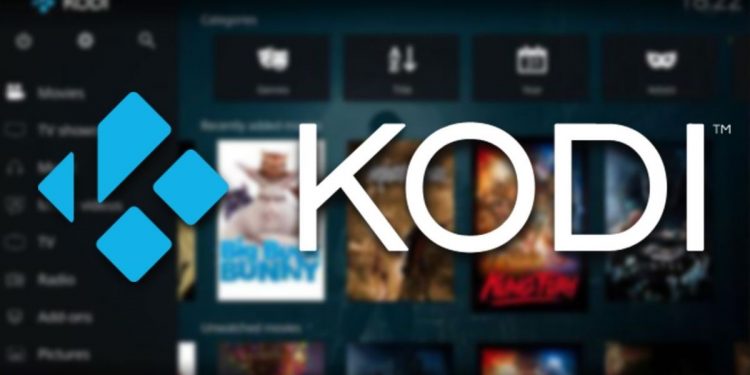
Kodi-ni qanday o’rnatish kerak haqida malumot
Kelgusida katalogio’ylashimiz kerak bo’lgan birinchi ta’rif aynan shu narsadir media markazi. Multimedia markazi bu musiqa, video va tasvirlarni ko’paytirish bilan shug’ullanadigan dasturdir. Kodi a ochiq manbali media pleer bu bizga ushbu turdagi operatsiyalarni amalga oshirishga imkon beradi. Uning ochiq manba ekanligi haqiqatan ham har tomonlama qo’llab-quvvatlashini unga bag’ishlaydigan haqiqiy onlayn hamjamiyatni yaratishga olib keldi.
Ushbu xizmat imkoniyati bilan mashhur bo’lib qoldi mahalliy va oqim tarkibini ijro etish. Bundan tashqari, ochiq manbali dasturiy ta’minot butunlay bepul. Ushbu qo’llanmada biz Kodi-ni barcha qurilmalarda, shu jumladan kompyuter va mobil telefonlarda qanday o’rnatishni ko’rib chiqamiz.
Indeks
Windows-da Kodi-ni o’rnatish
xashak ikki shakl Kodi-ni Windows-ga o’rnatish uchun. Agar bizda Windows 10 bo’lsa, to’g’ridan-to’g’ri Microsoft do’koniQidirmoq «katalogi»Qidiruv paneli orqali va topilgach, bosing Ol. Bu amalga oshirilgandan so’ng, o’rnatish tartibi avtomatik ravishda amalga oshiriladi.
Agar aksincha, biz foydalansak Windows 10 dan oldingi versiyalaryoki biz faqat paketni o’rnatmoqchimiz .exekeyingi bosqichlarni bajarishimiz mumkin.
- Kelinglar rasmiy veb-sayti Kodi haqida;
- Pastga o’ting va belgini bosing Windows;
- Biz yozuvni bosamiz O’RNATISH (32 BITS);
- Yuklash tugagandan so’ng, faylni oching .exe;
- Yangi oynada bosing Hava keyin yuqoriga Keyingi va nihoyat ichkariga Men roziman;
- Biz tanlaymiz to’ldiruvchi kiritish uchun (qo’shimchalarni tanlangan holda qoldirish maqsadga muvofiq);
- Ustiga bosing Keyingi ketma-ket ikki marta;
- Nihoyat, biz bosamiz O’rnatish.
O’rnatish tugagandan so’ng, Kodi foydalanishga tayyor;
Mac-da Kodi-ni o’rnatish
Agar biz a dan foydalansak MacAmalga oshiriladigan protsedura yuqorida ko’rilganlarga juda o’xshash.
- Keling rasmiy veb-sayti Kodidan;
- Pastga o’ting va belgini bosing MacOS;
- Biz yozuvni bosamiz O’RNATISH (64 BITS);
- Yuklab olish tugagandan so’ng, biz paketni ochamiz .dmg;
- Dastur belgisini papkaga sudrab boramiz Ilovalar;
- Jildda biz Kodi belgisini o’ng tugmasini bosing;
- Menyuda variantni bosing Ochish;
- Nihoyat, biz yana bir marta bosamiz Ochish.
Keyinchalik, biz Kodi-ni to’g’ridan-to’g’ri rasmiy Apple do’konidan keladigan dastur bo’lmasa ham boshlashimiz mumkin. Bundan tashqari, bundan buyon multimedia markazini ishga tushirish uchun ushbu protsedurani takrorlashimiz shart bo’lmaydi. Ish stolidagi yoki Ishga tushirish panelidagi uning belgisini bosish kifoya.
Linux-da Kodi-ni o’rnatish
Bu erda bizda media markazni o’rnatishning ikkita usuli mavjud. Agar bizda tarqatish bo’lsa Ubuntubiz Kodi-ni to’g’ridan-to’g’ri o’rnatishimiz mumkin Ubuntu dasturi. Faqat dasturiy ta’minotni qidirib, bosing O’rnatish.
Agar buning o’rniga biz dasturiy ta’minotni klassik usulda o’rnatmoqchi bo’lsak, biz quyidagidan harakat qilishimiz kerak terminalQuyidagi buyruqlarni kiriting va savollarga ijobiy javob bering.
Shunday qilib, agar biz a dan foydalansak Ubuntu taqsimoti, biz Terminal ichida quyidagi buyruqlarni berishimiz kerak.
- sudo apt-get install software-properties-common
- sudo add-apt-repository ppa: jamoa-xbmc / ppa
- sudo apt-get yangilanishi
- sudo apt-get kodini o’rnating
En Ubuntu-dan boshqa tarqatishlarFedora yoki Debian singari kiritish buyruqlari quyidagicha.
- sudo apt-get yangilanishi
- sudo apt-get kodini o’rnating
Agar biron bir muammo bo’lsa, maslahatlashishni maslahat beramiz Rasmiy Wiki Linux operatsion tizimiga bag’ishlangan dasturiy ta’minot.
Android va TV Box-da Kodi-ni o’rnating
Android — bu juda ko’p qirrali operatsion tizim. Kodi-ni o’rnatish uchun biz borishimiz mumkin Play StoreIlovani qidirib toping va topgandan so’ng tugmani bosing O’rnatish.
Shu bilan bir qatorda, biz o’rnatamiz .apk to’g’ridan-to’g’ri qurilmamizda. Bu usul, ayniqsa, qurilmasi bo’lmaganlar uchun juda foydali Google Play Store.
- Keling rasmiy veb-sayti Kodidan;
- Pastga o’ting va belgini bosing Android;
- Biz yozuvni bosamiz ARMV7A (32BIT) agar biz 32 bitli qurilmadan foydalansak;
- Biz ustiga bosing ARMV8A (64BIT) agar buning o’rniga biz 64 bitli qurilmadan foydalansak;
- Yuklab olingandan so’ng, faylni oching .apk;
- Yangi ekranni bosing O’rnatish.
Bu amalga oshirilgandan so’ng, Kodi mobil telefonimizda yoki planshetimizda foydalanishga tayyor bo’ladi.
IOS-da Kodi-ni o’rnating
Bir necha oy oldin Kodi-ni faqatgina bajarish orqali o’rnatish mumkin edi Jailbreak App Store-da mavjud bo’lmaganligi sababli qurilmangizdan. Baxtimizga, rahmat muqobil do’kon TuTuApp, biz uni xavfsiz tarzda mobil telefonimiz / planshet kafolatini bekor qilmasdan o’rnatishimiz mumkin.
Biz Kodi-ni Jailbreak-ni o’rnatmasdan qanday qilib o’rnatishni batafsil ko’rsatma qildik.
Smart televizoriga Kodi-ni o’rnating
Afsuski, Kodi-ni barcha Smart TV-larga o’rnatish mumkin emas. Aslida, taniqli multimedia markazini faqat operatsion tizim bilan jihozlangan televizorlarga o’rnatish mumkin Android TV. Shu tarzda, biz to’g’ridan-to’g’ri foyda olishimiz mumkin Play Store o’rnatish uchun Google tomonidan.
Shuning uchun, faqat oching Play StoreIlovani qidiruv paneli orqali qidirib toping va topgandan so’ng elementni tanlang O’rnatish. Kodi tarkibini boshqa Smart TV-larda ko’rishning bir usuli bu aks ettiradi mobil qurilmangizdan.
Raspberry Pi-da Kodi-ni o’rnatish
Kodi-ni Rasbperry Pi-ga o’rnatishga kelsak, ular mavjud ikki xil usul.
Birinchisi: ga quyidagi buyruqlarni kiritish terminal.
- sudo apt-get yangilanishi
- sudo apt-get kodini o’rnating
Ikkinchisi, o’rniga, o’rnatishdan iborat LibreELECmalinali qurilmalar uchun Kodi-ning optimallashtirilgan versiyasi. Avvalo, biz chiziqcha olishimiz kerak microSD yoki flesh-disk USB hech bo’lmaganda 16 GB.
- Keling, dasturiy ta’minotni yuklab olamiz LibreELEC USB-SD yaratuvchisi;
- Biz SD-kartani yoki USB-xotirani joylashtiramiz;
- Menyuni bosing 1 biznikini tanlash Malinaning versiyasi;
- Keling, bosing Yuklab oling faylni yuklab olish uchun .img;
- Menyuda olinadigan qurilmani tanlaymiz 3;
- Biz tugmani bosamiz Yozing;
- Yozishni tugatgandan so’ng, biz qila olamiz olib tashlang USB flesh-disk yoki SD-karta;
- Nihoyat, biz hamma narsani o’zimizga qo’yamiz Malina va uni ishga tushiring;
Bu amalga oshirilgandan so’ng, o’rnatish jarayoni tugaydi va tugagandan so’ng biz Kodi-dan foydalanishimiz mumkin.
Boshqa qiziqarli qo’llanmalar
Quyida mashhur media-markazdan foydalanish bilan bog’liq qo’llanmalar ro’yxati keltirilgan.
Qanday qilish kerak, Texnologiyalar
Kodi-ni qanday o’rnatish kerak